TikTok, en populär app för korta videor, är utvecklad av ett kinesiskt företag. Om du upplever problem med nätverksanslutningen i appen, behöver du inte oroa dig. Den här guiden visar dig hur du kan åtgärda dessa problem och få TikTok att fungera smidigt igen. Fortsätt läsa för att lösa problemen med instabil internetuppkoppling på TikTok.
Åtgärda Problem med Bristande Internetanslutning i TikTok
Det finns flera orsaker till att TikTok kan visa felmeddelanden om nätverksanslutning. I den här artikeln ger vi dig en steg-för-steg-guide för att lösa dessa problem.
Innan du börjar felsöka, se till att det inte är något fel på TikToks servrar. Du kan kontrollera serverstatusen på Downdetector för att se om andra användare har rapporterat problem.
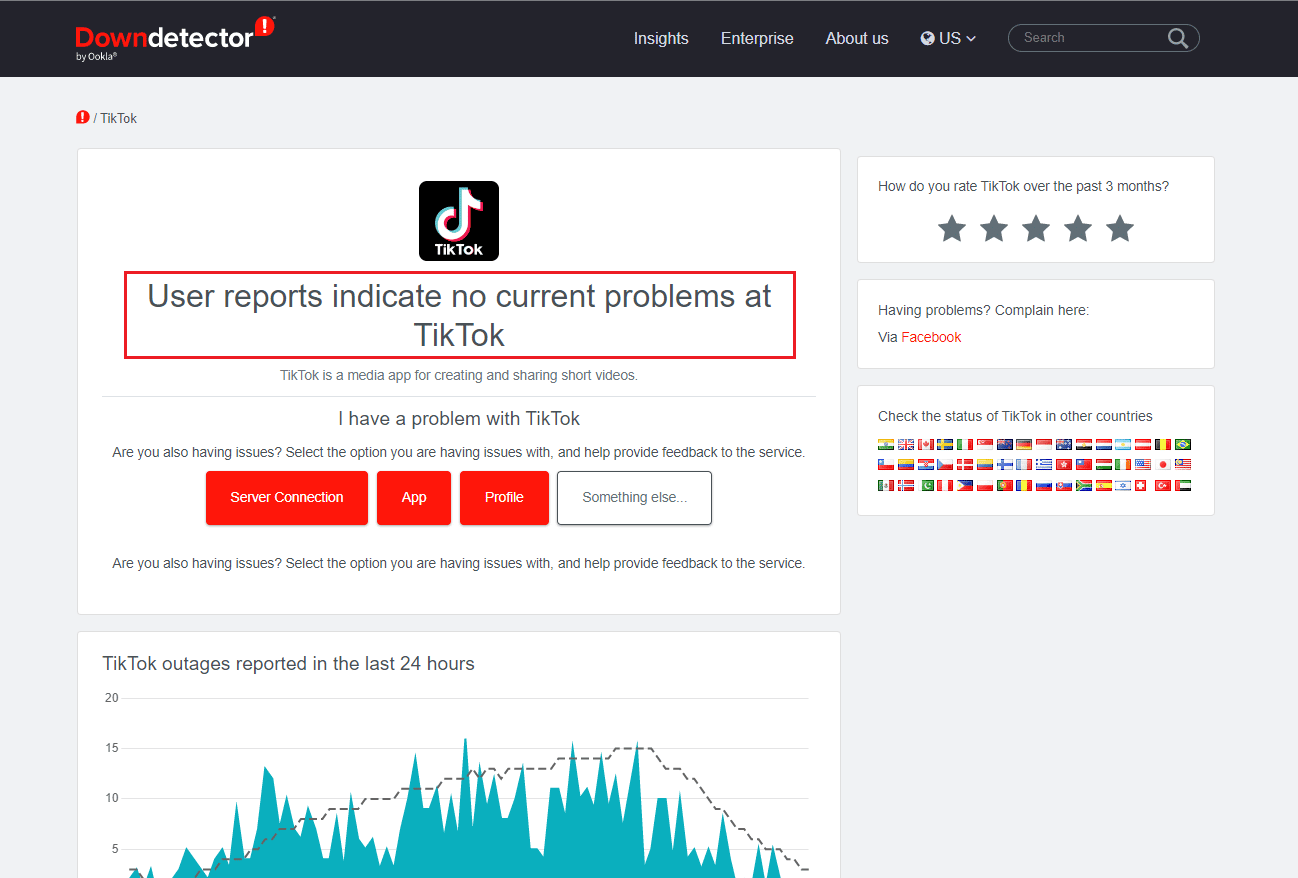
Om servrarna fungerar som de ska, kan du följa de nedanstående metoderna för att lösa dina anslutningsproblem med TikTok.
Metod 1: Använd en VPN-tjänst
Om TikTok är blockerad i din region, kan en VPN-app hjälpa dig att kringgå problemet med bristande nätverksanslutning. Du kan använda valfri VPN-app (till exempel NordVPN) för att ändra din virtuella plats. Om du vill veta hur du kan få ett NordVPN-konto gratis, finns det guider online som visar dig hur.
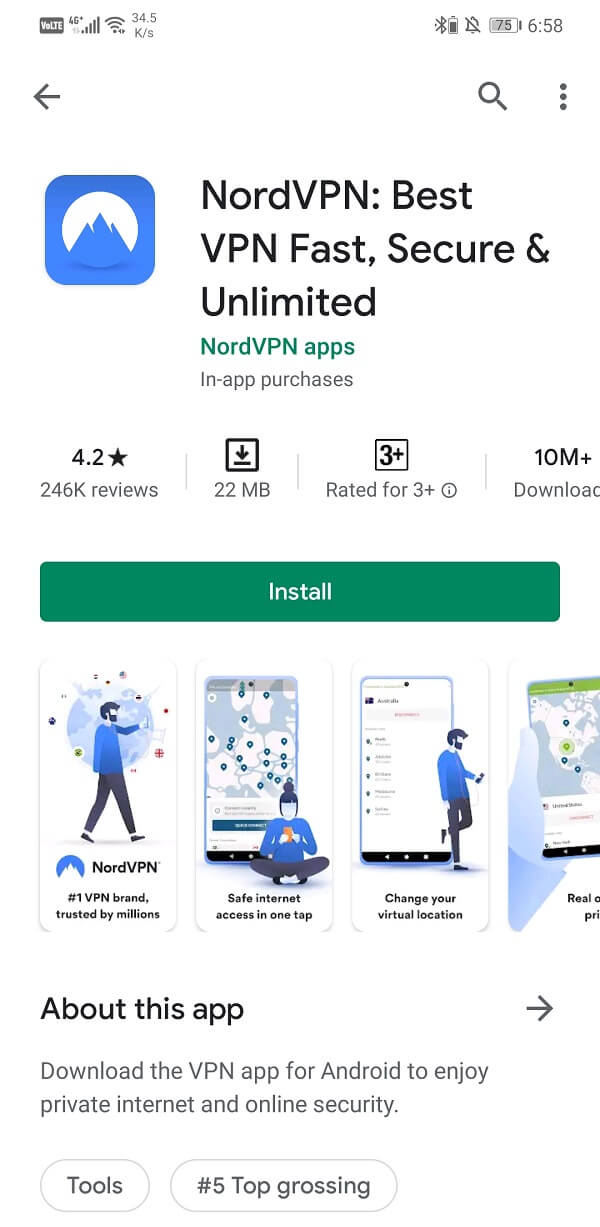
Obs! Eftersom inställningarna kan variera mellan olika Android-enheter, kan stegen som beskrivs nedan skilja sig något från din enhet. Stigen vi använder nedan är baserad på en Honor Play smartphone.
Metod 2: Starta om TikTok-appen
Ett enkelt första steg är att starta om TikTok-appen. Så här gör du det på en Android-enhet:
1. Öppna Inställningar på din Android-enhet.
2. Gå till ”Appar” eller liknande inställning.
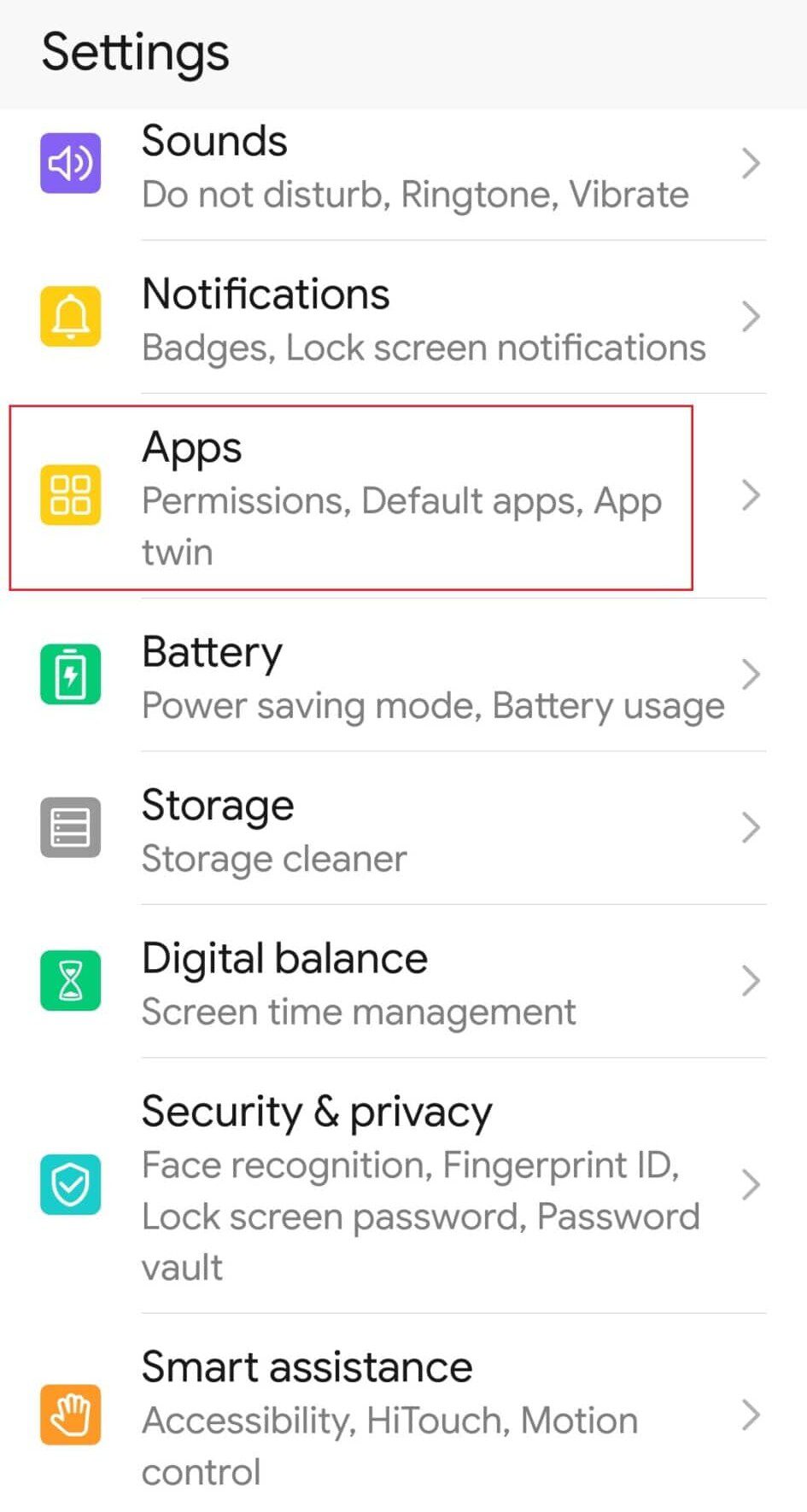
3. Leta upp listan över appar som är installerade på din telefon.
4. Öppna TikTok-appens information.
5. Tryck på ”Tvinga stopp” eller liknande alternativ.
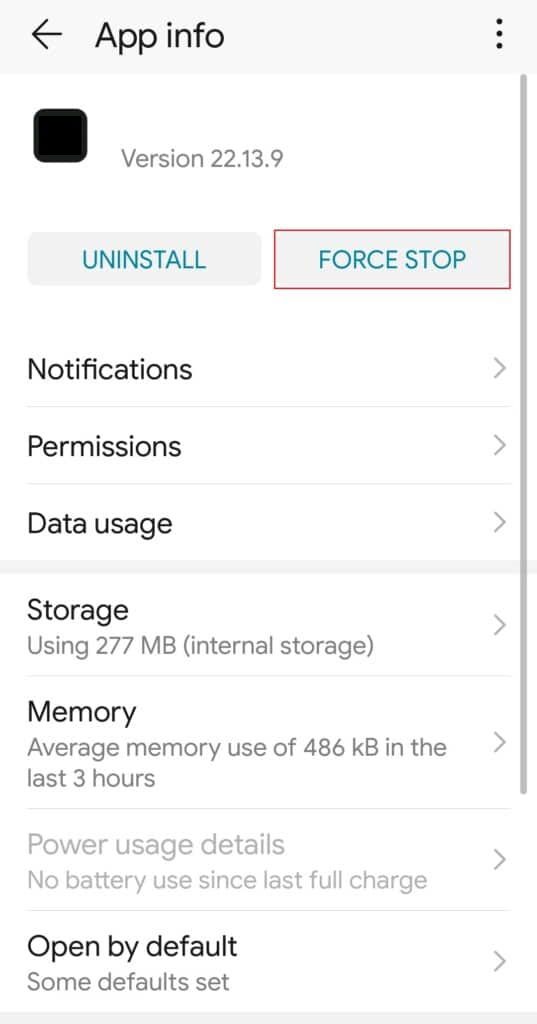
6. Starta om din enhet och öppna TikTok igen.
Metod 3: Uppdatera TikTok-appen
Om din TikTok-app är föråldrad, kan det orsaka fel och buggar. TikTok släpper regelbundet uppdateringar för att förbättra appens stabilitet. Se till att uppdatera TikTok-appen till den senaste versionen för att lösa eventuella anslutningsproblem.
1. Öppna Google Play Butik.
2. Tryck på din profilikon längst upp.
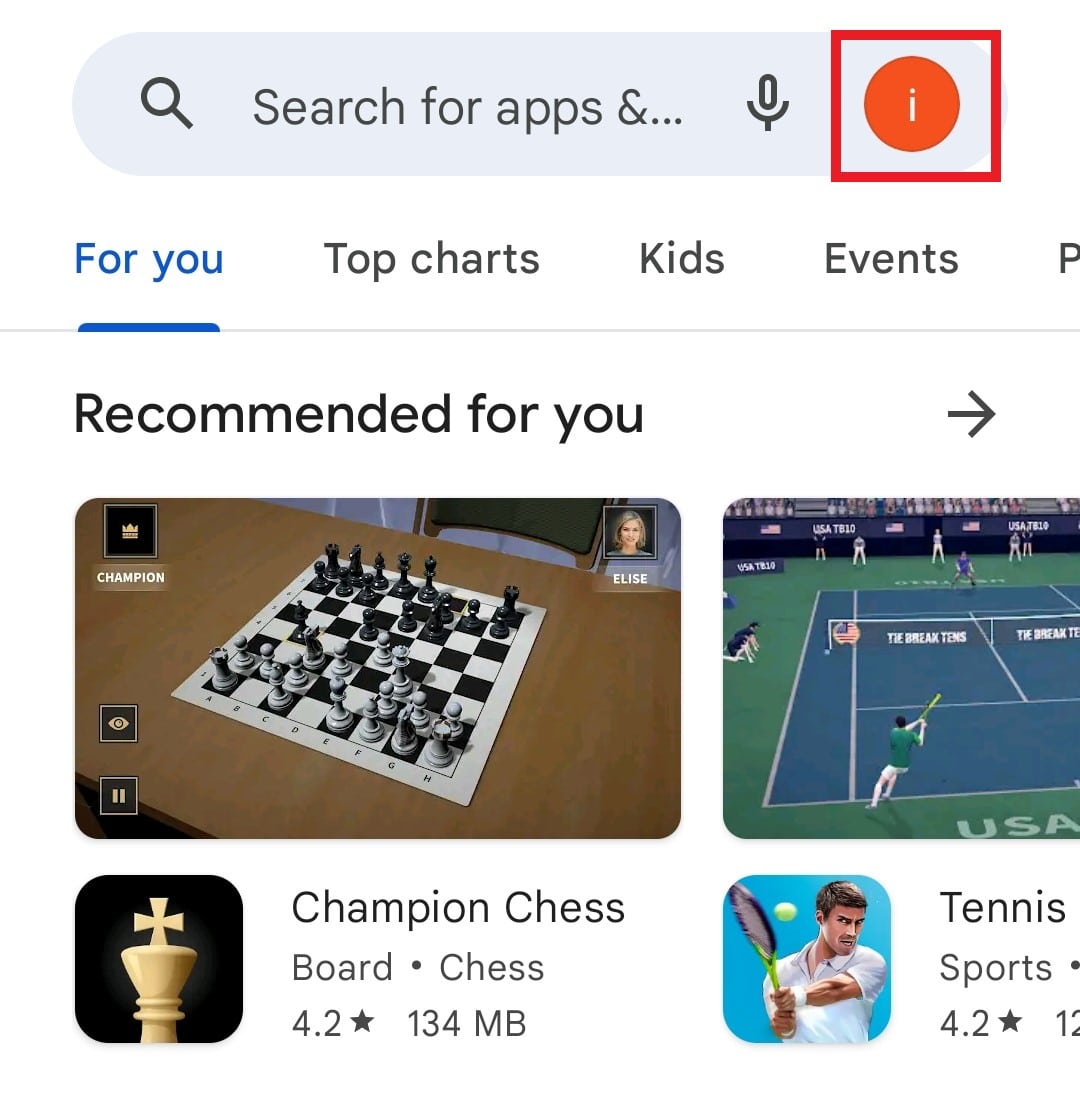
3. Välj ”Hantera appar och enhet”.
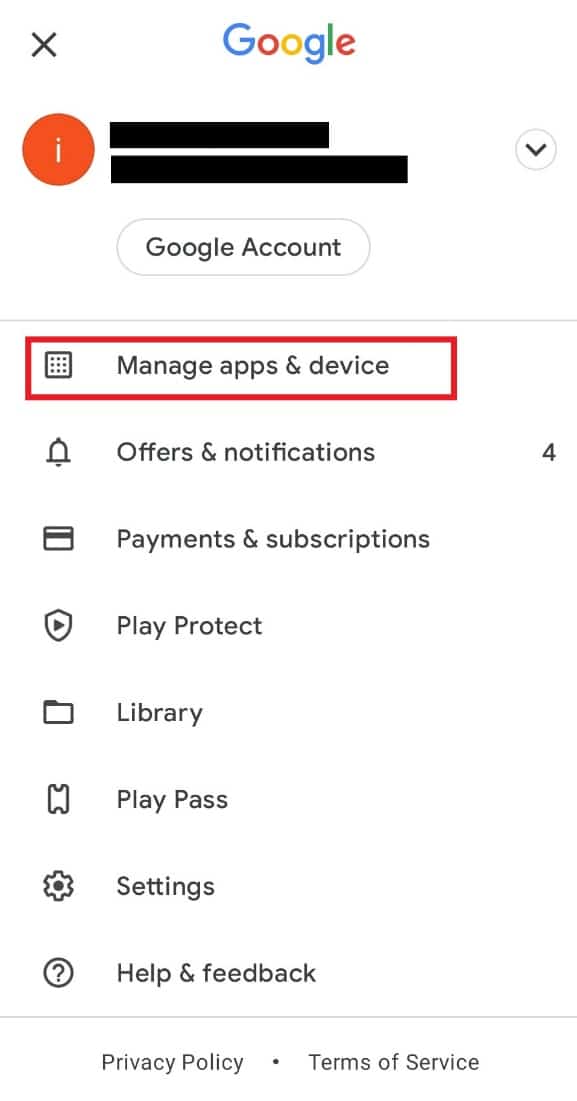
4. Öppna avsnittet ”Uppdateringar tillgängliga”.
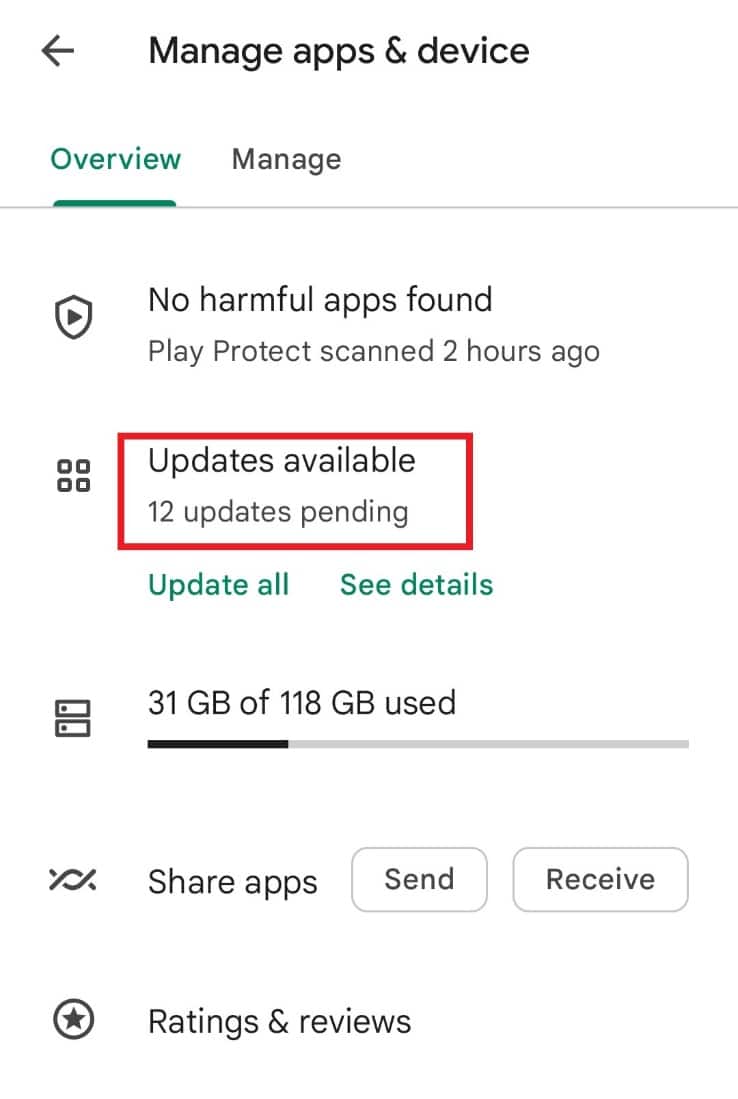
5. Leta upp TikTok och tryck på ”Uppdatera”.
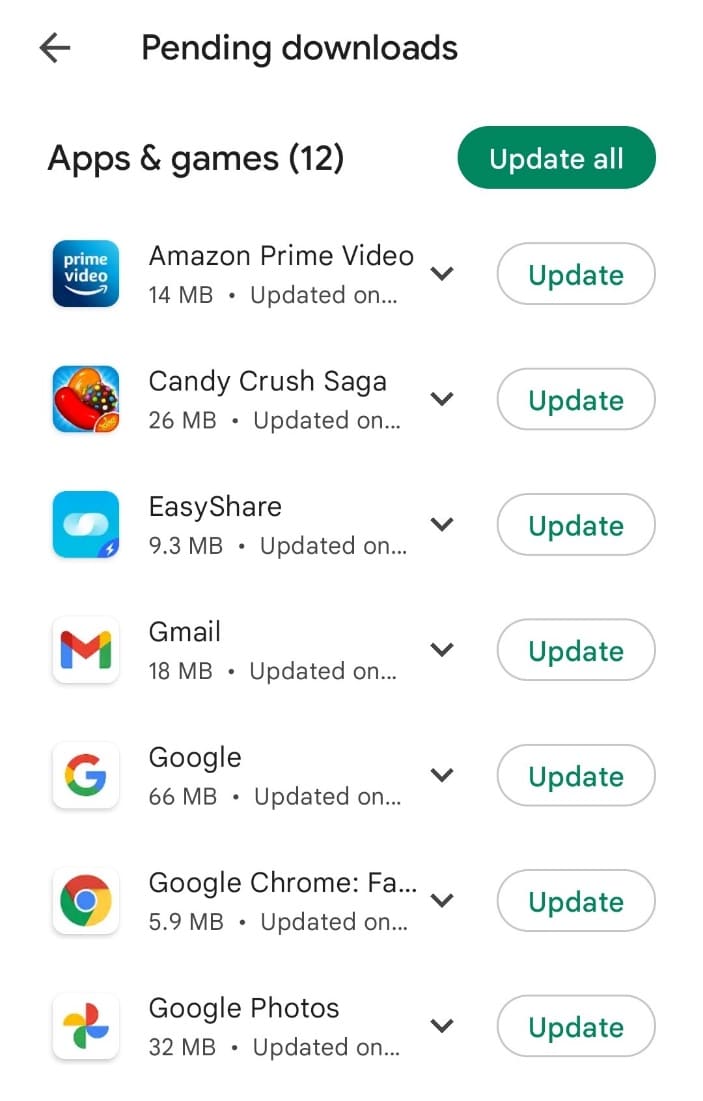
Metod 4: Felsök Nätverksanslutningen
Ett annat vanligt problem är en instabil internetanslutning. Om din Wi-Fi-router har problem, kan det påverka TikTok. Starta om routern för att åtgärda eventuella fel. Se också till att dina nätverksinställningar är korrekta. Det finns många guider online om felsökning av nätverksproblem på Android, så leta efter en som passar din situation.
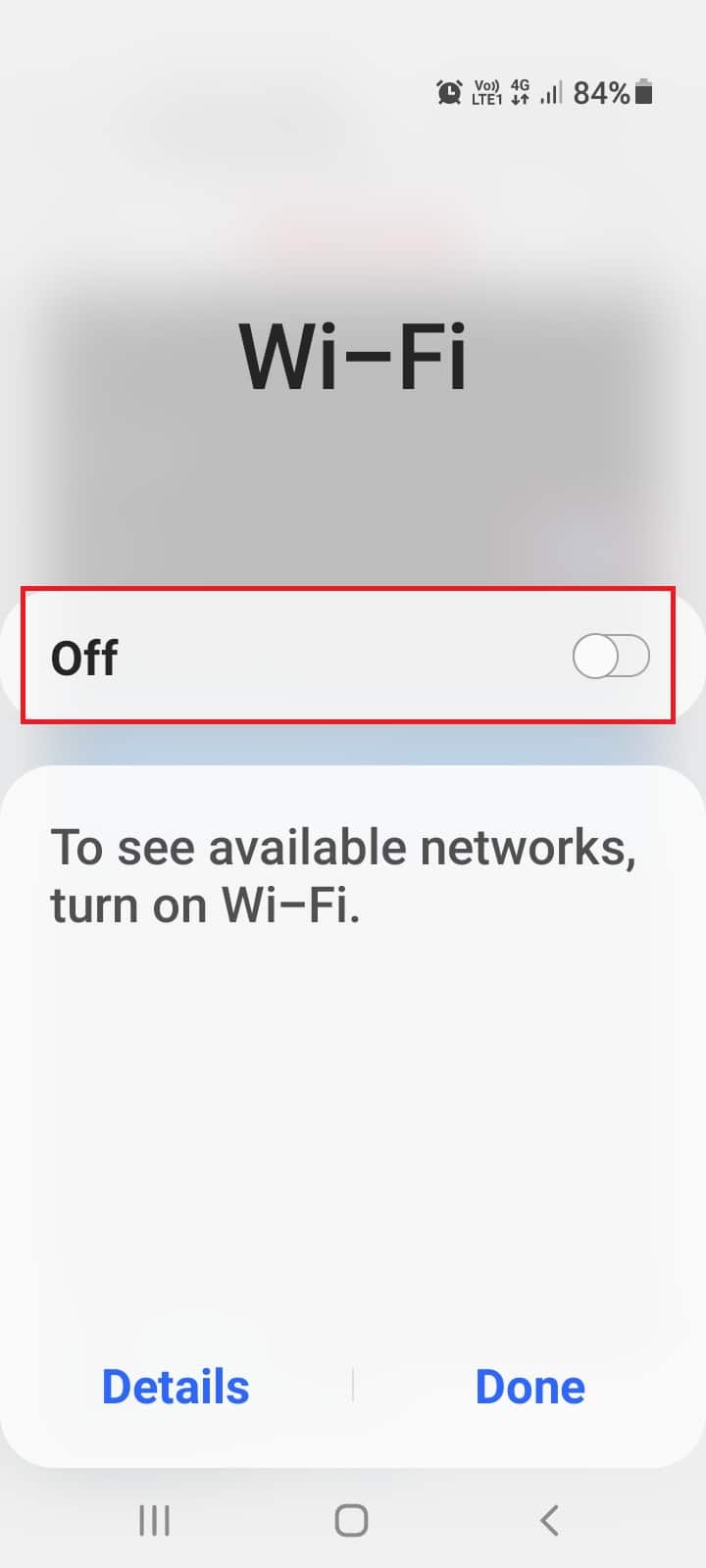
Metod 5: Rensa TikToks Cache
Att rensa appens cache kan också hjälpa. Följ dessa steg för att rensa TikToks cache på en Android-enhet:
Obs: Stegen nedan är baserade på en Vivo 1920-enhet.
1. Öppna Inställningar på din enhet.
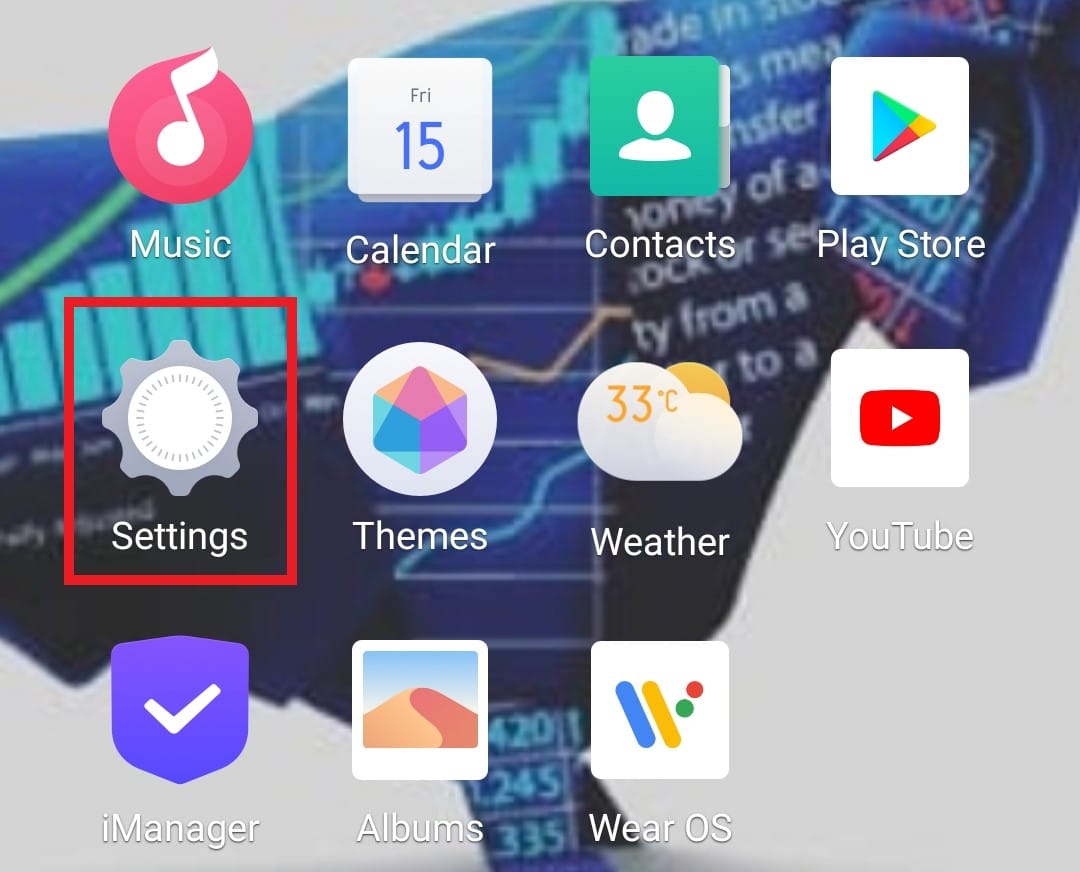
2. Gå till ”Appar” och sedan ”Apphanterare”.
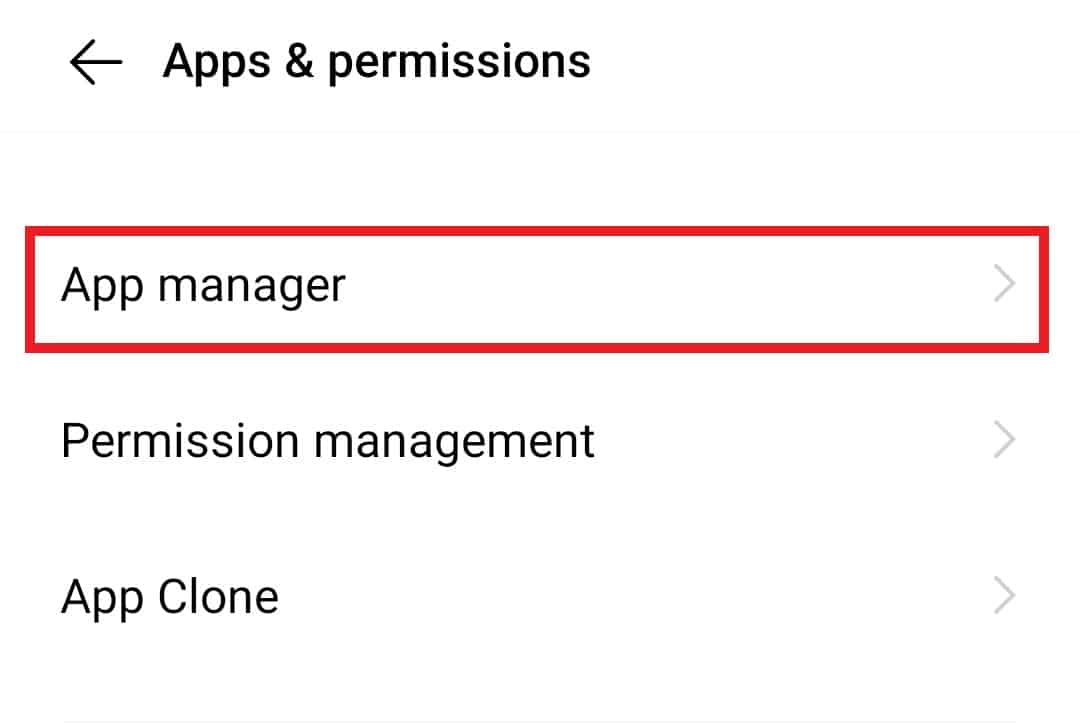
3. Leta upp och tryck på TikTok.
4. Välj ”Lagring”.
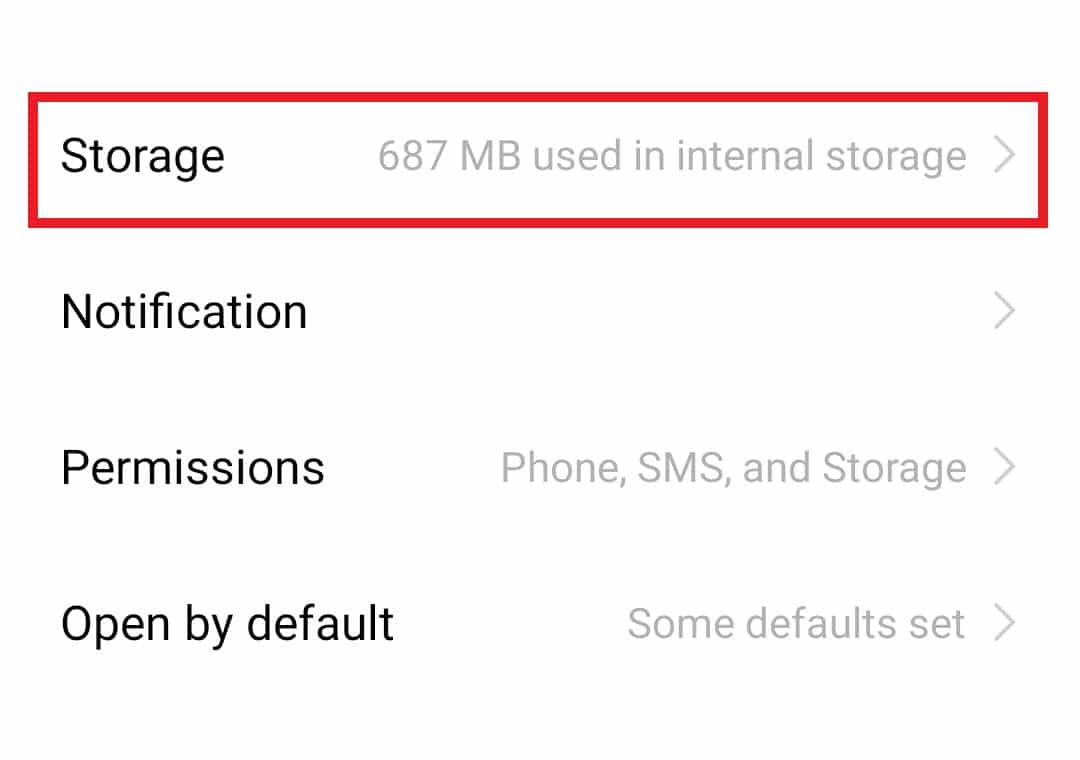
5. Tryck på ”Rensa cache”.
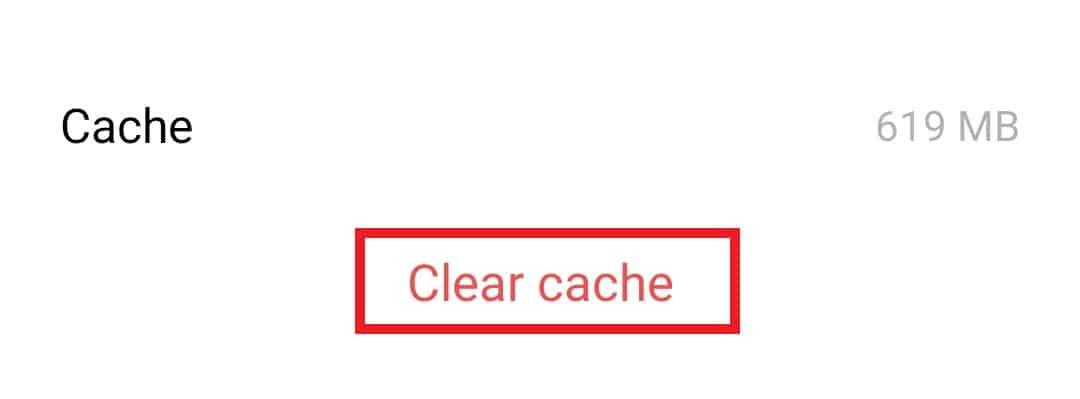
Metod 6: Ge TikTok Appbehörigheter
Om TikTok saknar nödvändiga behörigheter, kan det också orsaka problem. Så här ser du till att TikTok har rätt behörigheter:
1. Gå till TikToks appinformation.
2. Välj ”Behörigheter”.
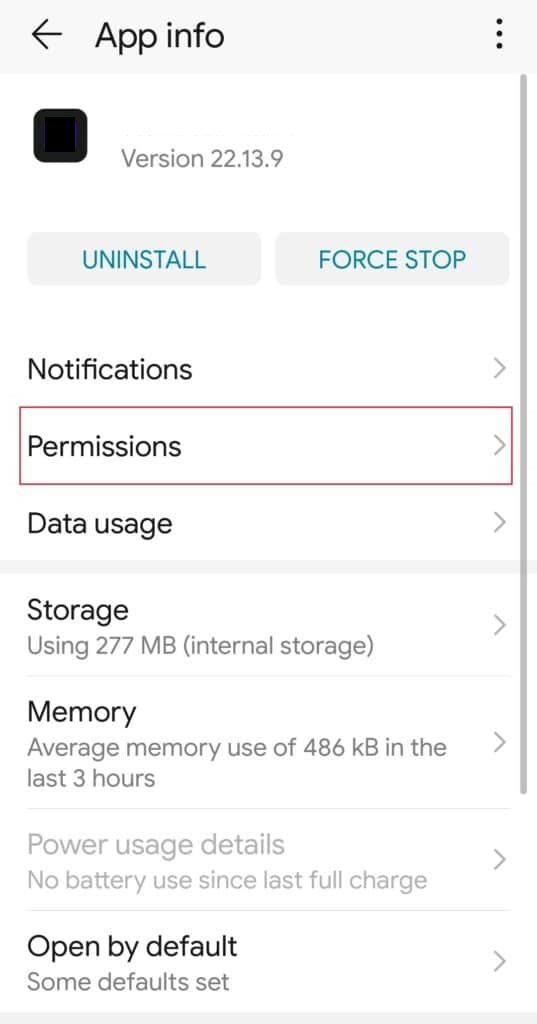
3. Aktivera alla nödvändiga behörigheter.
Metod 7: Installera om TikTok-appen
Att installera om appen kan ibland lösa problem. Så här gör du:
1. Öppna Google Play Butik.
2. Tryck på din profilikon.
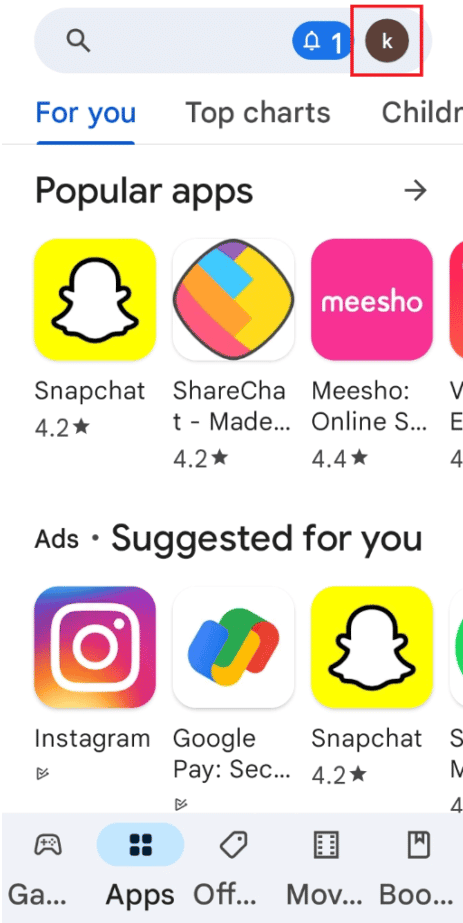
3. Gå till ”Hantera appar och enhet”.

4. Under ”Hantera” fliken, leta upp TikTok och tryck på papperskorgsikonen.
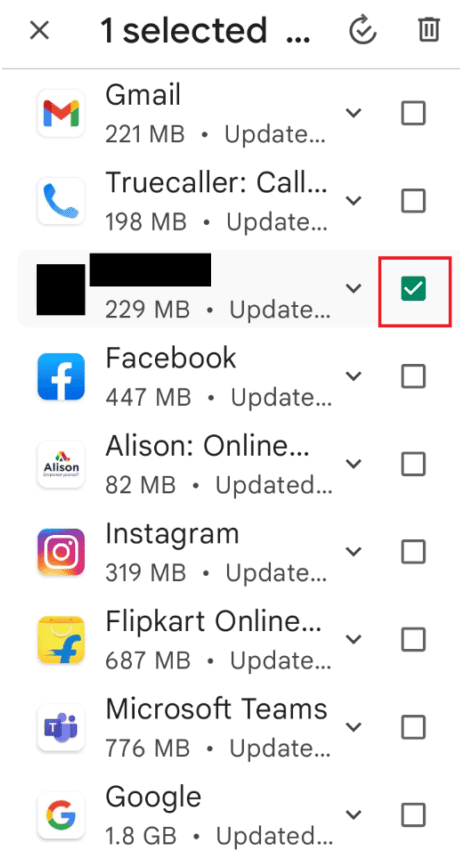
5. Välj ”Avinstallera” och vänta tills appen har avinstallerats.

6. Sök efter TikTok-appen.
7. Tryck på ”Installera” för att installera om appen.
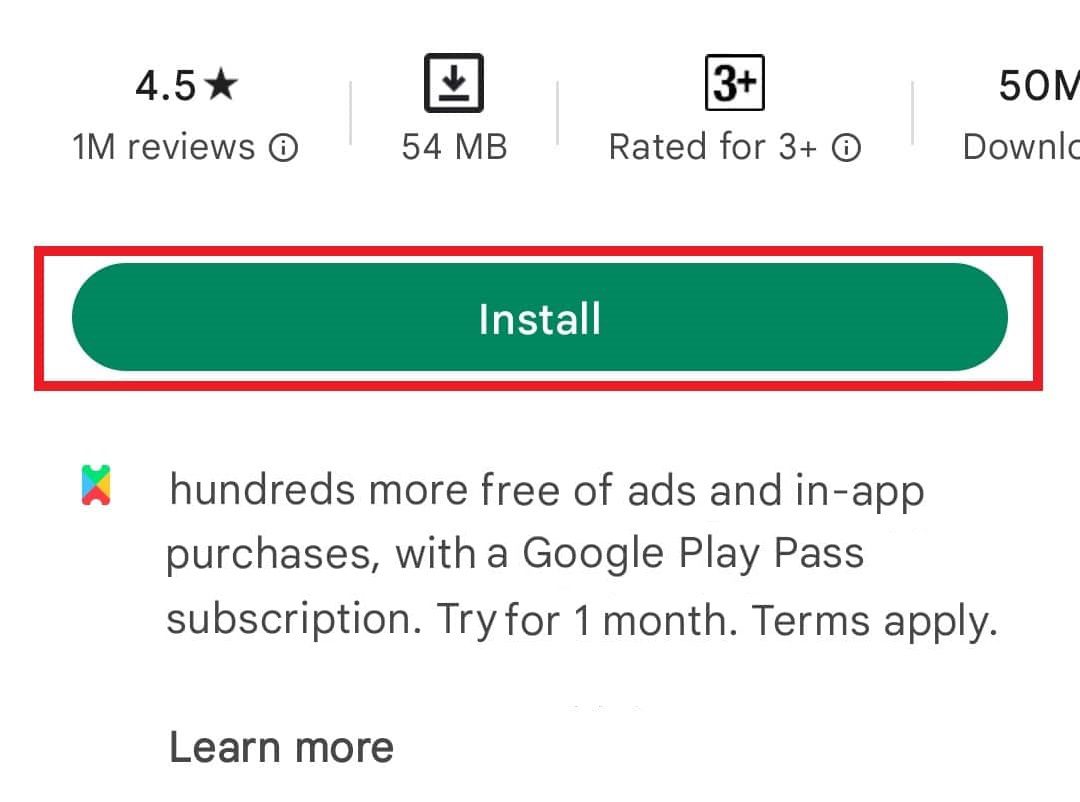
Metod 8: Kontakta TikToks Support
Om inget annat fungerar, kan du kontakta TikToks supportcenter på TikToks hjälpsida. Detta kan vara en sista utväg för att lösa dina anslutningsproblem. Beskriv problemet noggrant för supportteamet så att de kan ge dig en lösning.
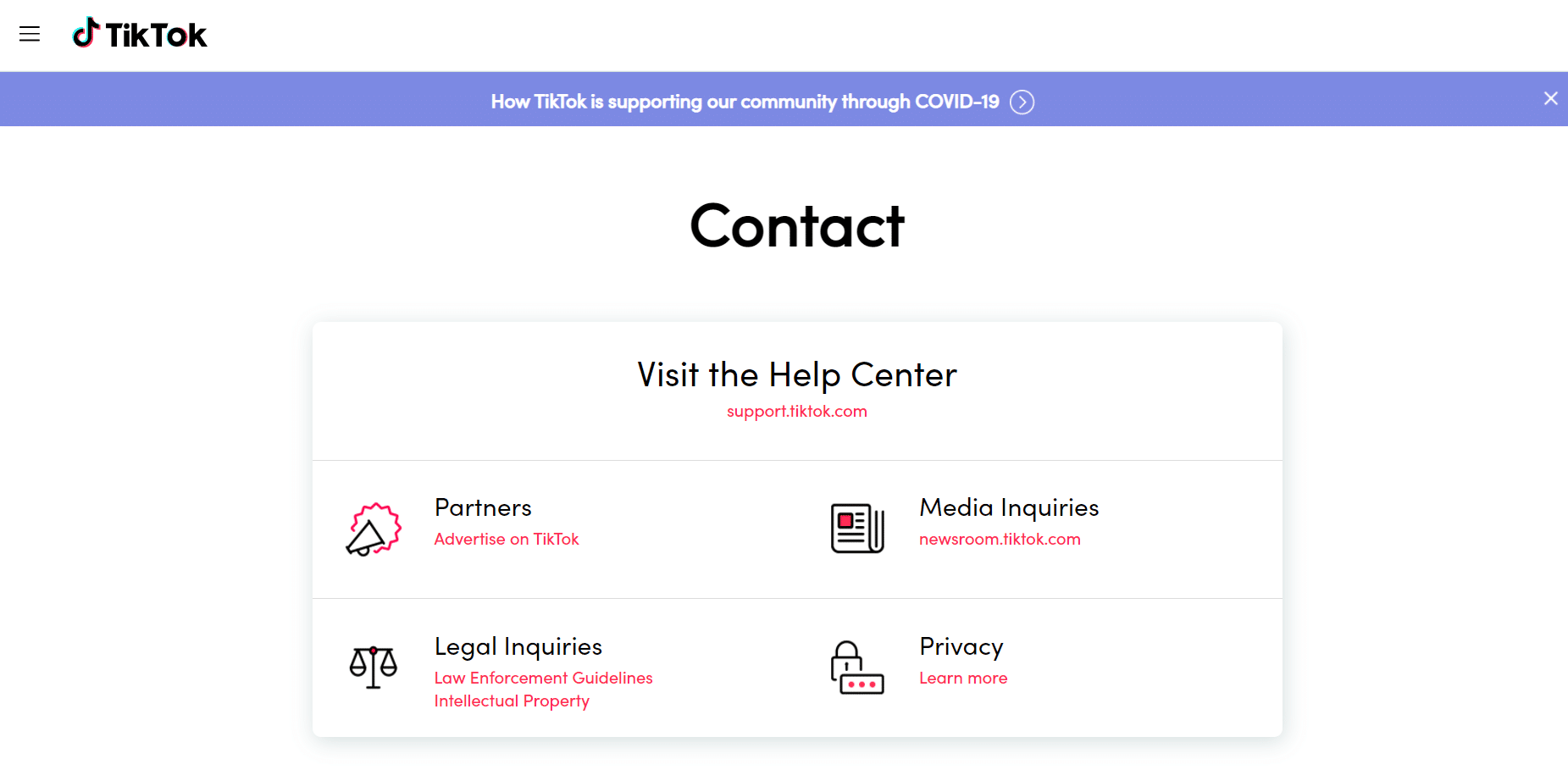
Vanliga Frågor (FAQ)
Q1. Vad orsakar ”ingen internetanslutning”-fel i TikTok?
A. Det kan finnas flera orsaker, som instabil anslutning, felaktiga cachade data eller temporära buggar.
Q2. Är TikTok förbjudet i Google Play Butik?
A. Nej, TikTok är inte förbjudet från Google Play Butik, men det är inte tillgängligt i vissa länder, till exempel Indien. Men TikTok är tillgängligt i över 150 länder.
Q3. Hur löser jag fel med nätverksanslutningen i TikTok?
A. Du kan felsöka din Wi-Fi-router, kontrollera att du har en stabil internetanslutning, och prova lösningarna som beskrivs ovan.
***
Vi hoppas att den här guiden har hjälpt dig att lösa dina problem med TikToks internetanslutning. Meddela oss gärna vilken metod som fungerade bäst för dig. Om du har fler frågor eller förslag, är du välkommen att lämna en kommentar nedan.